
OMG, ich liebe es, Sekunden zu sparen. Und wenn es einen Bereich gibt, in dem verlorene Momente danach schreien, wiederhergestellt zu werden, dann ist es der glänzende Chrome-Browser auf Ihrem Lieblings-Android-Telefon.
Googles Android-Chrome-App ist ein absolutes Muss, wenn es um versteckten Direktzugriff und unterschätzten Zeitdruck geht. Und trotz der Tatsache, dass wir vor ein paar Monaten eine Menge erstklassiger Zeitersparnisse für die Chrome-Android-Umgebung vorgenommen haben, dachte ich immer wieder: „Meine lieben Leute, Mr. Wigglesby, da muss es ein paar Mas geben.“
(Mr. Wigglesby nenne ich mich, wenn ich ganz tief in der Kontemplation bin. Aber das wussten Sie natürlich schon.)
Also setzte ich meinen Lieblings-Höhlenforscher auf und machte mich daran, in jede Oberfläche der Chrome-Android-App einzutauchen. Er wusste nur, dass in einigen seiner selten berührten Bereiche mehr zeitsparende Schätze versteckt sein mussten. Und natürlich habe ich für uns beide einige erstaunliche neue Schätze gefunden, alles innerhalb der Grenzen der einfachen Adressleiste des Browsers.
Schnappen Sie sich Ihre robustesten Pfadfinderstiefel und machen Sie sich bereit. Es ist an der Zeit, Ihre Augen für einige weitere großartige Verknüpfungen zu öffnen, die direkt im oberen Bereich Ihres Chrome-Android-Browsers integriert sind.
Android Chrome-Verknüpfung Nr. 1: Versteckte Tab-Aktionen
Schauen Sie sich zunächst dieses Diagramm an, das die Gesamtzahl der Tabs zeigt, die Sie in Chrome auf Android geöffnet haben: Die abgerundete quadratische Form in der oberen rechten Ecke des Bildschirms?
(*6*) JRJa, das ist die Nummer mit der wahrscheinlich peinlichen Zahl, wenn Sie wie ich ein Fan von digitalem Horten sind.
Merken Sie sich Folgendes: Wenn Sie dieses Feld etwa eine Sekunde lang gedrückt halten, wird ein äußerst nützliches Menü mit zeitsparenden Tab-Optionen angezeigt.
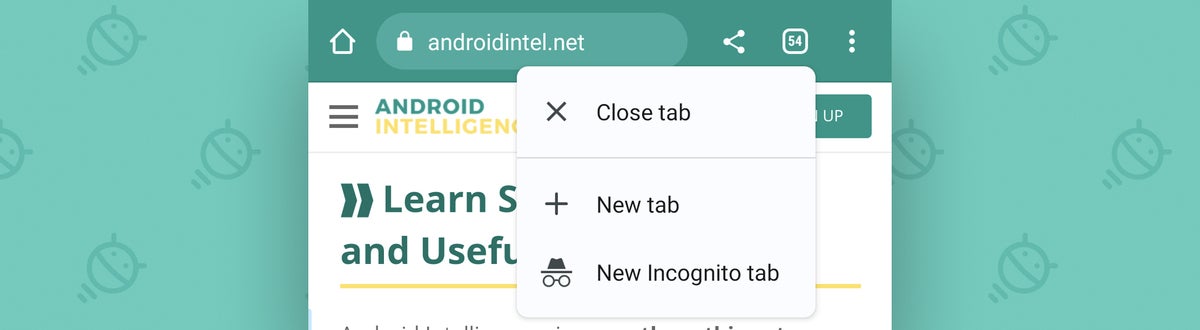 JR
JR Dies ist bei weitem der schnellste Weg, den aktuellen Tab zu schließen oder einen neuen zu öffnen, entweder normal oder inkognito. Und alles, was Sie tun müssen, ist zu erkennen, dass es da ist.
Android Chrome-Verknüpfung Nr. 2: Der Schnellnavigationsbereich
Tippen Sie dann auf die tatsächliche Adresse der Website, die Sie in Chrome auf Ihrem Telefon ansehen, unabhängig von der Adresse, die Sie in der Mitte derselben Leiste oben auf Ihrem Scriggity-Bildschirm sehen.
Es erscheint ein selten verwendetes Bedienfeld mit vielen erstaunlichen Optionen:
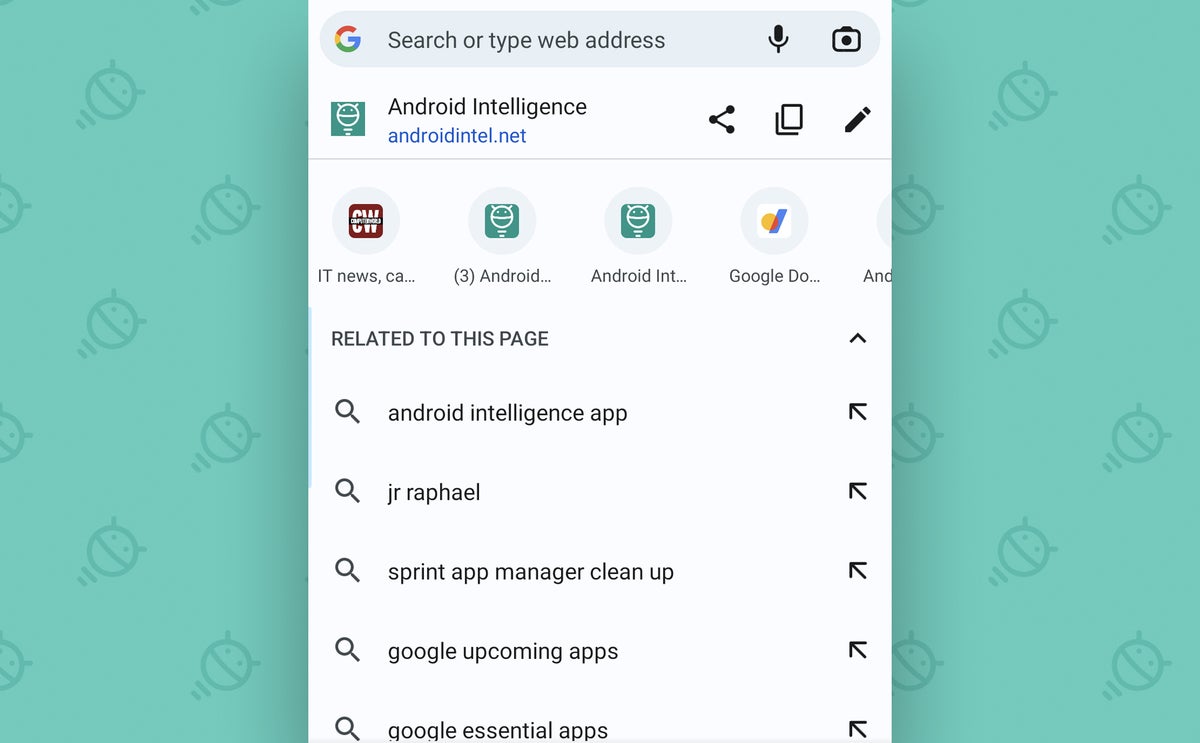 JR
JR Mit den Symbolen direkt neben dem Site-Namen können Sie die Seite überall teilen, die Adresse der Seite kopieren und sie in der Adressleiste von Chrome bearbeiten (falls Sie sie in irgendeiner Weise optimieren möchten).
Und darunter sehen Sie Symbole für andere Websites, von denen Chrome annimmt, dass Sie sie als nächstes besuchen könnten, sowie Suchbegriffe, die irgendwie mit der Seite zusammenhängen.
Aber warte! Es gibt noch etwas anderes, das in dieser Gegend verborgen ist und darauf wartet, entdeckt zu werden ...
Android Chrome-Verknüpfung Nr. 3: Versteckte Liste der letzten Suchanfragen
Hier ist es: Nachdem Sie auf die Adresse der Website getippt haben, die Sie gerade ansehen, tippen Sie auf die Zeile mit der Aufschrift „Mit dieser Seite verlinkt“.
Dies führt dazu, dass Chrome diese Liste minimiert und eine zweite Liste mit den spezifischen Suchanfragen anzeigt, die Sie kürzlich durchgeführt haben, sowohl auf Ihrem Telefon als auch auf jedem anderen Gerät, auf dem Sie mit demselben Google-Konto angemeldet sind. Sie können dann auf einen dieser Begriffe tippen, um die gleiche Suche sofort zu starten.
Wer weiß?!
Android Chrome-Verknüpfung Nr. 4: Die benutzerdefinierte Home-Taste
Für diesen nächsten Tipp müssen Sie sich als Brieftaube ausgeben und Ihren scharfen Blick auf das hausförmige Symbol richten, das sich in der oberen linken Ecke der Adressleiste von Chrome Android befindet.
(Und wenn Sie dieses Symbol nicht sehen, öffnen Sie Ihre Browsereinstellungen, tippen Sie auf „Homepage“ und stellen Sie den Schalter auf „Ein“. Machen Sie dann zur Sicherheit ein lautes „CAW!“-Geräusch.)
Drücken Sie lange auf diese Home-Taste und Sie werden eine versteckte Option entdecken, mit der Sie die Startseite von Chrome ändern können. Dadurch gelangen Sie zu einem Bildschirm, auf dem Sie diese Standardseite „Neuer Tab“ nach Ihren Wünschen festlegen können, sei es eine Website, die Sie häufig von Ihrem Telefon aus öffnen, eine Google-Bilderergebnisseite, auf der Bilder meines Gesichts angezeigt werden, oder sogar eine Taube. -spezifisches soziales Netzwerk.
Merken Sie sich in jedem Fall diese Verknüpfung, dann können Sie Ihre Chrome-Android-Startseite jederzeit ändern.
Android Chrome-Verknüpfung Nr. 5: Der Browser-Einstellungspfad
Apropos Chrome-Startseite: Solange Sie sich an die standardmäßige Google-Seiteneinrichtung „Neuer Tab“ halten, haben Sie jederzeit die praktische Möglichkeit, direkt auf Ihre Browsereinstellungen zuzugreifen, ohne nach dem Menü suchen zu müssen oder sich die Mühe zu machen.
Tippen Sie einfach auf Ihr Profilfoto in der oberen rechten Ecke dieses Bildschirms.
 JR
JR Eine Bewegung Ihrer treuen Ferse, und das war’s – Sie durchsuchen die Chrome-Einstellungen schneller, als Sie sagen können: „Im Ernst, was ist mit diesem Kerl und diesen Vögeln los?“
Android Chrome-Verknüpfung Nr. 6: Die benutzerdefinierte Adressleistenschaltfläche
Diese nächste Android-Chrome-Verknüpfung könnte mein Favorit sein. Vor nicht allzu langer Zeit hat Google die Möglichkeit hinzugefügt, direkt in der Chrome-Adressleiste auf jedem Android-Telefon, über das Sie wischen, eine eigene benutzerdefinierte Verknüpfungsschaltfläche zu erstellen.
Und wenn Sie es noch nicht aktiviert und/oder entsprechend Ihrem Arbeitsablauf konfiguriert haben, kann ich Ihnen sagen: Ihnen fehlt wirklich etwas.
Tippen Sie zunächst auf das Dreipunkt-Menüsymbol in der oberen rechten Ecke von Chrome, wählen Sie „Einstellungen“, scrollen Sie nach unten und wählen Sie „Symbolleistenverknüpfung“.
Überlegen Sie nun, welcher Chrome-Befehl am nützlichsten wäre, wenn er mit einem einzigen Klick an einem immer präsenten Ort verfügbar wäre. Der Browser verfügt über die Möglichkeit, das Symbol automatisch an das anzupassen, was Sie Ihrer Meinung nach irgendwann wahrscheinlich benötigen werden. Ich persönlich bin jedoch der Meinung, dass Konsistenz der Schlüssel dazu ist, die Verknüpfung nützlich zu machen und dem Gedächtnis die Möglichkeit zu geben, sie zu erledigen. Anleitung dazu , und ich finde, dass der Befehl „Teilen“ diesen Raum für meinen persönlichen Arbeitsstil am effizientesten nutzt.
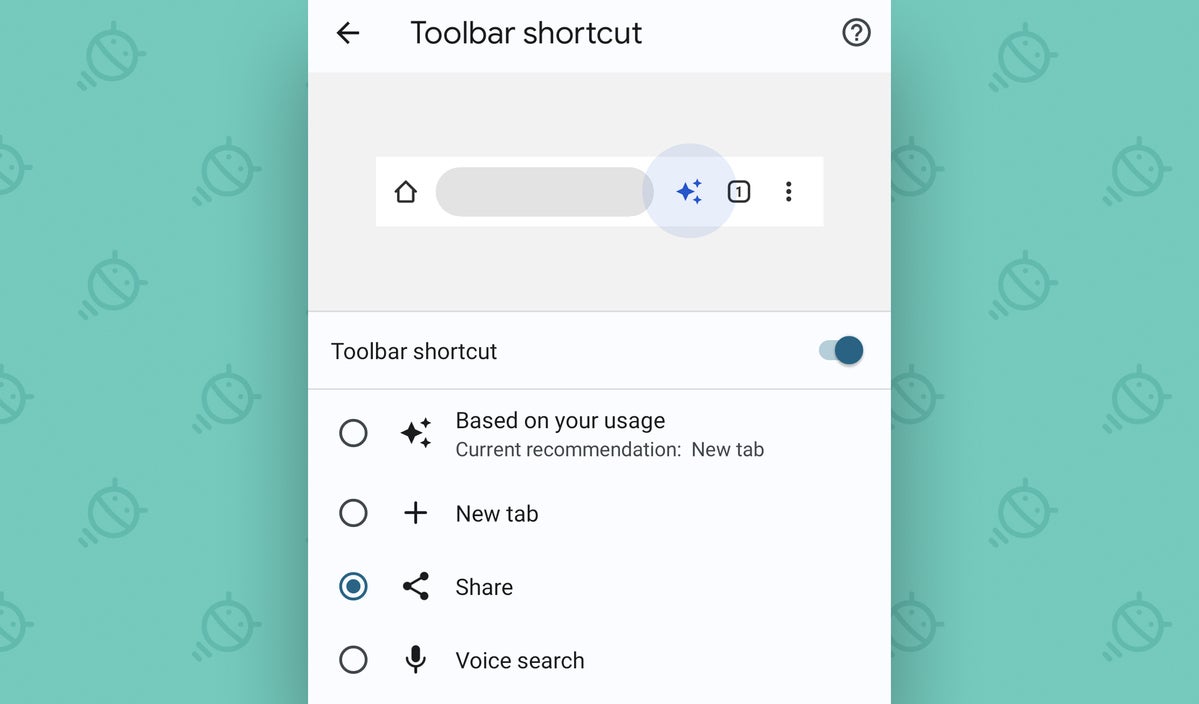 JR
JR Wofür Sie sich auch entscheiden, gewöhnen Sie sich daran, und innerhalb von Sekunden werden sie registriert.
Ach, noch etwas...
Android Chrome-Verknüpfung Nr. 7: Die zusätzliche benutzerdefinierte Adressleiste
Wenn Sie nicht ganz davon überzeugt sind, dass Sie die beste benutzerdefinierte Aktion für die Chrome-Adressleiste für Ihre Android-Eingabeanforderungen ausgewählt haben, machen Sie sich über dieses ungepflegte kleine Gesicht keine Sorgen, denn in dieser praktischen kleinen Schaltfläche befindet sich eine praktische kleine Verknüpfung.
Halten Sie Ihre neue benutzerdefinierte Schaltfläche in der Adressleiste des Browsers gedrückt, und wie wäre es damit?
 JR
JR Es ruft einen Ein-Klick-Befehl auf, um Ihre Funktion bei Bedarf neu zu definieren und sie jederzeit in ein beliebiges Ziel zu ändern.
Alles, was Sie tun müssen, ist, sich selbst zu gratulieren und darüber nachzudenken, sich Mr. Wigglesby zu nennen. Hey, du hast es verdient.
Wenn Sie von dieser Reise auch nur eines gelernt haben, machen Sie weiter. Abonnieren Sie meinen Superkurs über Android-Verknüpfungen völlig kostenlos. Sie werden unzählige wertvolle Momente zurückbekommen, und ich verspreche Ihnen: Ich werde keine weiteren Anspielungen auf Tauben machen.
Copyright © 2022 IDG Communications, Inc.